随着 Intel 11th Core i 处理器的笔电全面支援高速 Thunderblot 3 / USB-C 介面之后,过去往往只能受限在 USB 频宽的外接储存装置问题,便有了很大的突破!10Gps 的速度已成为基本款,若要再挑战更高速度的资料传输速度的话,就需要一台功能完整的 Thunderbolt 3 外接装置才行!
希捷在去年推出了 FireCuda Gaming Dock 这款针对游戏玩家所推出的外接式资料储存装置产品,内建了 4TB的HDD储存容量(不可拆换),并预留了NVMe M.2 扩充插槽,可让使用者享受到SSD的飞快速度!

这就是本文的主角 – 希捷FireCuda Gaming Dock
FireCuda Gaming Dock是一个十分全面的储存解决方案,能透过一条 Thunderbolt 3 连接线,就能轻鬆地将所有周边设备相连,因此非常适合使用笔记型电脑与迷你电脑用家,或者是追求高灵活度的游戏玩家。产品除了内建 4TB 的 3.5 吋 HDD,并配有方便扩充的 PCIe Gen3 NVMe M.2 SSD 插槽外(可惜不是 PCIe Gen4),同时配有连接配件装置的 Thunderbolt 3 连接埠、DisplayPort 1.4、RJ45乙太网路埠、3.5mm音讯输入/麦克风埠、3.5mm音讯输出埠、4个USB 3.1 Gen2 连接埠及 1 个 USB 3.1 Gen2充电埠 (可惜没有 USB 3.2 Gen2x2 来跑 20Gps)。

产品上面

产品正面有电源开关机按键, 3.5mm 的耳机与麦克风输出与输入端子,以及两组 USB-A 介面的 USB 3.1 (其中一组含充电功能)

产品背面则有比较丰富的扩充端子,由左至右依序为电源输入,Thunderbolt 3 两组(其中一组可接DP萤幕),Display Port 1.4A,以及三组 USB-A 介面的 USB 3.1 Gen2 和 RJ-45网路接孔

产品底部有散热孔和止滑与抑震脚垫

右侧有个磁吸式侧盖,方便用来安装 m.2 SSD用。此外这边也是灯效扩散的地方

卸下散热盖,可以发现散热盖内有导热贴片,而m.2 slot 那边也有导热贴片,用家可以放心安装双面上件的 m.2 SSD。一来厚度够安装,二来够导热

这边示範安装希捷的 FireCuda 520 m.2 NVMe 高速 SSD

与迷你PC接驳可说是相当搭配,解决外接储存装置与扩充 USB 与显示设备的问题;若有设计记忆体读卡机就更完美了!

产品配置的变压器体积不小,不知为何需要提供这么大的功耗才能驱动此设备
值得一提的是,其外观以极简的工业风设计搭配可自行设定的RGB LED灯光,游戏玩家能够使用随附的希捷Toolkit软体,轻鬆调整各种色彩和灯光模式,将游戏体验推向颠峰。
连接注意事项 Gaming Dock 有两个 Thunderbolt 3 连接埠可供使用,但其中只有一个是专门用来直接连接至电脑。如果使用另一个连接埠直接连接电脑,也能正常运作,但根据所需用途的不同,资料传输效能可能会受限。将 Gaming Dock 连接电脑时,请使用左边有笔记型电脑标誌的连接埠,以确保发挥完整效能。Gaming Dock 上的第二个 Thunderbolt 3 连接埠可用来连接其他 Thunderbolt 3 装置,形成菊链连接。如果连接了非 Thunderbolt 3 的 USB-C 装置,就无法再形成菊链。
可以搭配 Mac 电脑使用吗? FireCuda Gaming Dock 的内接式 HDD 依照预设会格式化为 Windows 使用的 NTFS。也就是在 Mac 电脑上使用 Gaming Dock 时,硬碟机的磁区为唯读,且无法将档案複製到硬碟机上,也无法建立新档案。如要将 Gaming Dock 的储存功能解锁,则需在「磁碟工具程式」中,将 4TB 的磁区格式化为 Mac 相容的格式,例如 HFS+。然后即可读取和写入 Gaming Dock 的内接式 HDD。
笔者实际测试若只有在win os格式化成 exFat 格式的话,接驳到 Mac 时还是可以辨识到Gaming Dock内的 HDD & NVMe SSD的,而且可以存取资料!真的是大大的提升 Mac 存取空间不足的问题!
不过如果硬碟里面是 NTFS 格式的话,就只能读取而如法写入资料进去。
这边教大家一下如何清楚FireCuda Gaming Dock 内的磁碟资料并将其格式化成 Mac 可以读取的格式
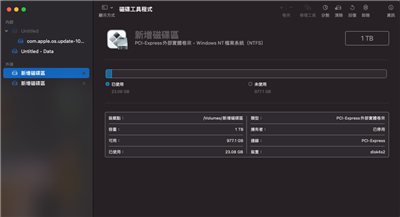
首先进入磁碟工具程式中,找寻外接储存装置的磁碟区,这边以我安装的 m.2 NVMe SSD为範例,原本是 NTFS 的格式
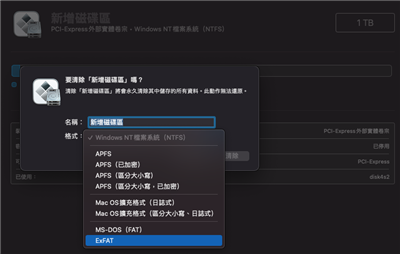
选择清除并同时勾选格式化成 ExFAT 格式,这样以后这个磁区内的资料无论是 win OS 或是 Mac OS 都能读取得到喔~
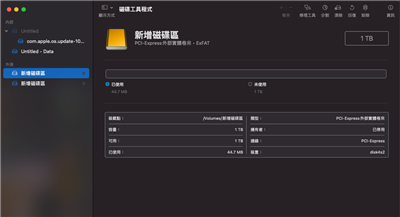
最后再检视一下该磁区,已经变成ExFAT 格式了!
效能实测
在大约了解产品的特色与所有扩充介面之后,我们就来测试一下,当华硕ROG STRIX G15笔电透过 USB-C / TB3 传输线与 FireCude Game Dock连接时,里面的 HDD 和 m.2 SSD 速度可以来到多少?

这边测试的是内的4TB资料存取速度(只是透过 USB 3.2 Gen2 与笔电接驳,因为毕竟硬碟速度最多只也能跑到 400 MB/s 内,受限于转速与 SATA III 速度瓶颈);测得读取可以来到 254.236 MB/s,写入来到 306.051 MB/s。
注:各种 USB 3.2 规格与 Thunderbolt 3 规格比较
介面 USB 3.2 Gen 2×2 USB 3.2 Gen 2 USB 3.2 Gen 1 Thunderbolt 3 行销名称 SuperSpeed USB 20Gbps SuperSpeed USB 10Gbps SuperSpeed USB 5Gbps – 传输速率 20Gbps 10Gbps 5Gbps 40Gbps* 理论频宽 2461MB/s 1230MB/s 500MB/s 4923MB/s* 连接器 USB Type-C USB Type-C / Type-A USB Type-C、Type-A USB Type-C
* Thunderbolt 3 资料通道传输速率仅 22Gbps,理论频宽约等于 2707MB/s。